Hay muchas razones por las que necesitas comprimir documentos PDF a Word. Los documentos PDF nunca te permiten modificar los textos escritos en el documento. Podrían haber cientos de errores o que falte algún punto o contenido que debería estar en el documento.
En dichas situaciones, para contrarrestar estos problemas, tenemos que convertir o comprimir los documentos PDF en formato Word. Hay cientos de aplicaciones disponibles en Internet, que permiten a los usuarios convertir o comprimir PDFs a documentos Word, de modo que estos documentos puedan ser modificados fácilmente.
Este grupo de aplicaciones hace que el usuario esté confundido sobre qué aplicación elegir, ya que cada una de ellas varía en cuanto a características, mecanismos de funcionamiento, precios, etc. Si también te preocupa qué aplicación es la más apropiada para este trabajo, entonces estás en el lugar correcto.
Parte 1: Cómo comprimir un PDF a Word en línea
En esta sección, serás notificado sobre las mejores soluciones en línea que puedes usar para comprimir un PDF a Word en línea. Todas las aplicaciones en línea que aparecen a continuación tienen las mejores características, sencillos mecanismos y un precio asequible.
#1 Wondershare HiPDF

Wondershare HiPDF, es la mejor solución o aplicación en línea basada en la web desarrollada para comprimir, convertir y editar tus documentos PDF. Con HiPDF, puedes comprimir fácilmente un PDF a Word en línea.
HiPDF es muy fácil de usar. No tienes que descargarlo, sino que, tienes que entrar en su página web y comenzar a trabajar. Con HiPDF, un usuario puede comprimir fácilmente cualquier formato de documento con el potente compresor de la aplicación.
A continuación se enumeran más características de la aplicación.
Guía Tutorial para Comprimir un PDF a Word en HiPDF
Wondershare HiPDF es muy fácil de usar. Como se describió anteriormente, sólo tienes que entrar en su página web para hacer el trabajo.
- Ve al compresor de PDF en línea en el sitio web de HiPDF.
- Haz clic en la Opción "Elegir archivo".
- Carga el archivo PDF que deseas comprimir a un documento de Word en línea.
- Después de la carga del archivo, haz clic en el botón "Convertir" para convertirlo.
- Seguidamente, tu archivo será convertido o comprimido a un documento de Word. Puedes hacer clic en el botón de "Descarga" para descargarlo.
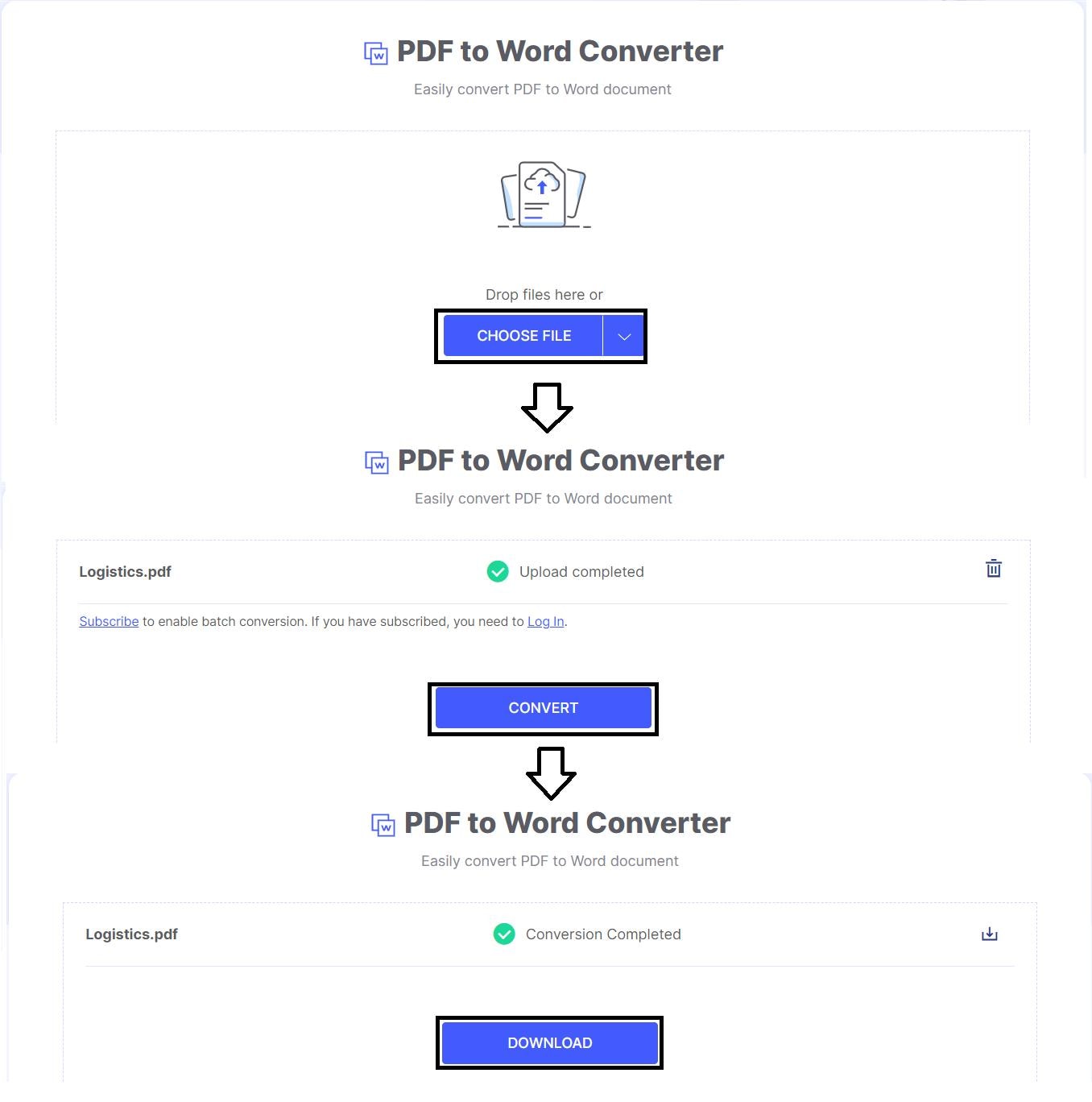
A continuación, se enumeran más características de la aplicación.
Carga PDFs desde la nube
Wondershare HiPDF es muy conveniente de usar. La aplicación también te permite cargar tus documentos PDF desde la nube, como Dropbox o Google Drive, etc.
Para cargar desde la aplicación de la nube, puedes arrastrar y soltar fácilmente el documento PDF desde la plataforma de la nube y comienza a editarlo una vez que esté completamente cargado en HiPDF.
Procesamiento por lotes
La mejor característica de HiPDF es el procesamiento por lotes. Esta característica es muy eficiente de usar, ya que ahorra mucho tiempo a los usuarios. En el procesamiento por lotes, puedes fácilmente convertir o comprimir varios PDF a documentos Word a la vez, en línea.
Pero esta característica sólo está disponible si te suscribes a la versión de pago de la aplicación.
Modificación adicional
HiPDF no es sólo un compresor o convertidor que sólo comprime PDFs; en cambio, la aplicación también está desarrollada para editar documentos PDF, Word y otros formatos. Con el deslumbrante editor de la aplicación, puedes fácilmente editar la aplicación conforme a tus gustos.
Puedes añadir, eliminar textos de los documentos, añadir anotaciones, cortarlos, dividirlos o combinarlos, y también añadir colores a los documentos, etc.
La aplicación te ofrece muchas ventajas, pero los incentivos más importantes ofrecidos por ésta, son la excelente calidad de los documentos y el precio accesible de la característica de procesamiento por lotes.
Ventajas:
- Fácil de usar para todos.
- Tiene una gran interfaz de usuario.
#2 SmallPDF
SmallPDF es una gran aplicación desarrollada para mantenerte más productivo en tus horas de trabajo y aprendizaje. Las aplicaciones pueden ser utilizadas fácilmente para fines educativos y profesionales.
La aplicación tiene un potente compresor y convertidor mediante el cual puedes comprimir fácilmente un PDF a Word en línea.
Mejores Características
Algunas de las mejores características de la aplicación son las siguientes.
- SmallPDF tiene un potente editor mediante el cual puedes fácilmente editar tus documentos. Te permite añadir textos, anotaciones, marcar puntos importantes, colorear puntos, añadir gráficos, etc.
- La aplicación también incluye seguridad. Una vez que has iniciado sesión en la aplicación, puedes cargar tus documentos y protegerlos con contraseñas.
- Con SmallPDF, puedes convertir o comprimir cualquier formato de documento al formato Word y viceversa.
Cómo comprimir un PDF a Word en SmallPDF
La compresión de PDFs a formato Word con SmallPDF es muy fácil.
- Ve a la página web de la aplicación.
- Haz clic en el botón "Elegir archivo" y carga el PDF que quieres comprimir.
- Ahora, selecciona la opción de "Convertir a Word" o activa el Reconocimiento Óptico de Caracteres (OCR), que es una opción de pago.
- Después de seleccionar la opción, tu PDF será convertido.
- Haz clic en el botón de "Descarga" para descargar tu documento.

Ventajas:
- La aplicación es fácil de usar.
- Tiene más opciones además de comprimir o convertir.
- La aplicación también ofrece seguridad.
Desventajas:
- La aplicación no es de uso gratis. Tienes que pagar 12$ al mes para usarla.
#3 iLovePDF
iLovePDF es una aplicación en linea, basada en la web que está desarrollada para la edición, compresión y conversión de documentos. Con iLovePDF, puedes comprimir eficientemente PDFs a documentos de Word en línea. La aplicación es muy fácil de usar.
Mejores Características
Las mejores características de la aplicación son:
- Con iLovePDF puedes editar tus documentos de cualquier formato.
- La aplicación tiene tanto un compresor como un convertidor. Incluso podrás comprimir tus PDFs a tamaños más pequeños.
- Podrás hacer tu firma digital con iLovePDF.
- Puedes cargar tu documento a la nube y también recuperarlo desde la misma.
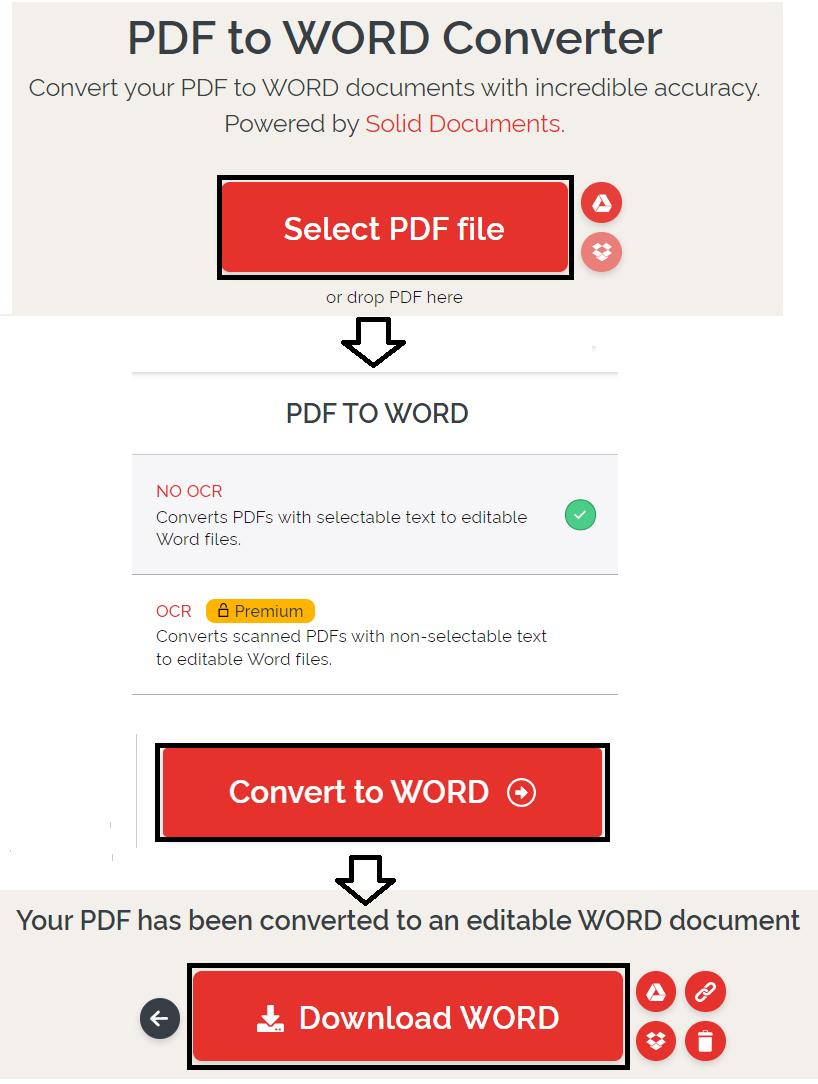
Guía paso a paso
La compresión de PDFs a documentos de Word es cuestión de unos pocos pasos:
- Ve a la página web de la aplicación.
- Haz clic en el botón "Elegir archivo" para cargar el documento PDF que quieres comprimir en un documento de Word.
- Luego de cargar el archivo, selecciona la opción "OCR" o "No OCR". El Reconocimiento Óptico de Caracteres (OCR) es la opción de pago.
- Después de seleccionar la opción, haz clic en "Convertir" para convertir tu documento.
- Haz clic en el botón de "Descarga" para descargar tu documento.
Ventajas:
- iLovePDF tiene una gran interfaz de usuario y es fácil de usar.
Desventajas:
- La aplicación no es de uso gratis. Tienes que pagar 7$ al mes para usarlo.
Parte 2: Aplicaciones para comprimir PDFs a Word sin conexión
En esta sección, te diremos las mejores soluciones sin conexión que puedes usar para comprimir o convertir PDFs a un Word sin conexión.
#1 Wondershare PDFelement

PDFelement es también un gran producto lanzado por Wondershare para trabajar con PDFs sin conexión. La aplicación es muy parecida a HiPDF, pero la principal diferencia es que PDFelement tiene más características que HiPDF.
Con PDFelement, puedes comprimir fácilmente un PDF a un Word sin conexión. Las mejores características y mecanismos de funcionamiento de la aplicación se enumeran a continuación.
Cómo Comprimir un PDF a Word con PDFelement.
PDFelement es muy fácil de usar. Todo lo que tienes que hacer es descargar la aplicación.

![]() Impulsado por IA
Impulsado por IA
- Después de descargar y de instalar la aplicación, ejecútala.
- Hay dos maneras de convertir el PDF en PDFelement.
- Lo primero es cargar el documento que quieres convertir. Ve al menú superior y haz clic en el botón "Convertir" y luego en el botón "A Word".

- El segundo método es: Hacer clic en el botón "Inicio". Busca el botón "Convertir PDF" y haz clic en el.
- Una ventana emergente se abrirá en la que PDFelement, te pedirá que selecciones el archivo que quieres convertir a Word. Busca el archivo desde tu sistema y ábrelo.
- Ahora se abrirá otra ventana emergente en la que podrás seleccionar el formato de archivo en el que quieres guardar el PDF. Selecciona Word entre los formatos, elige la carpeta para guardar el archivo y guárdalo.
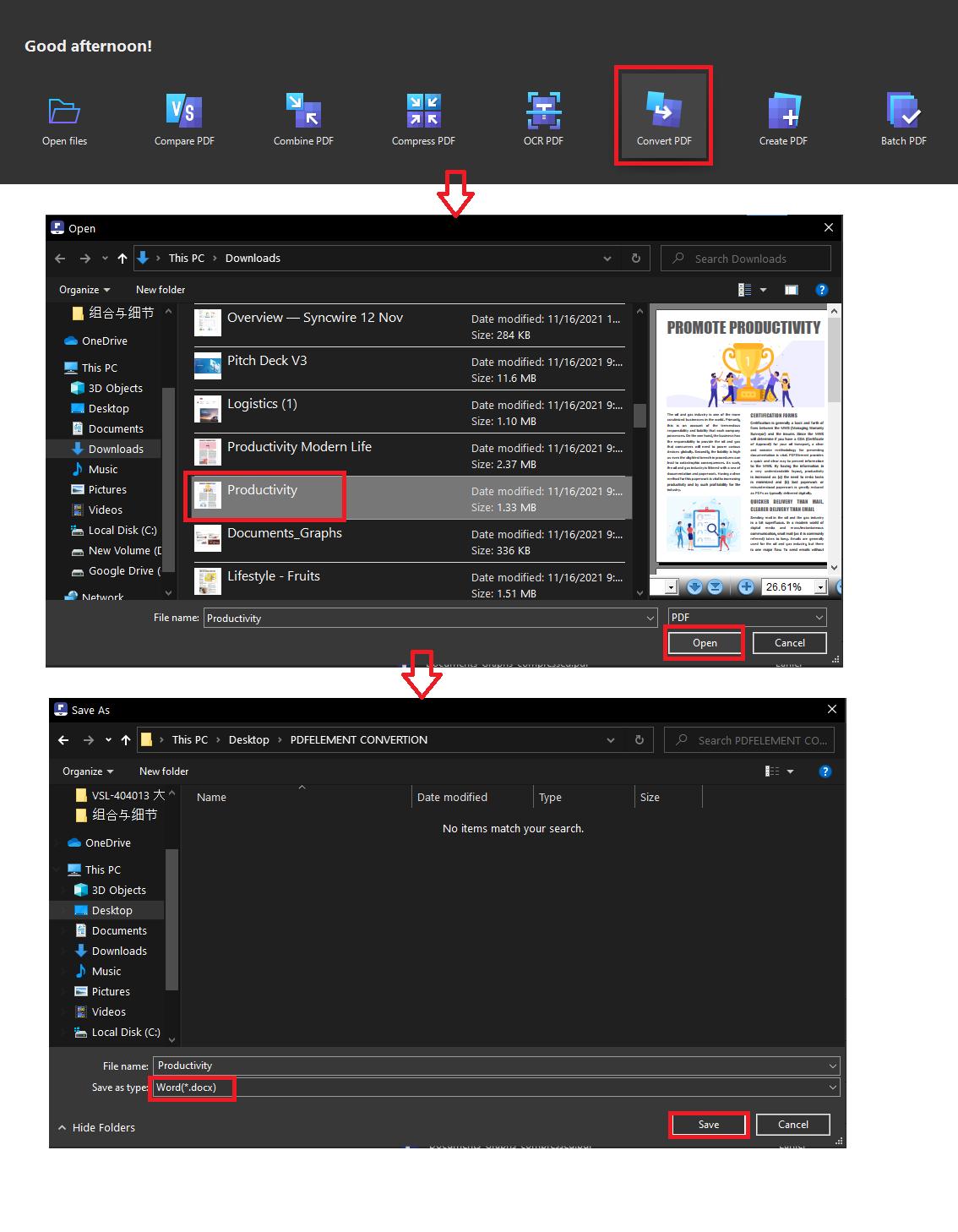
Modificación adicional
PDFelement también te permite editar documentos PDF. A través de la aplicación, podrás firmar los documentos con tu firma digital. Puedes añadir textos, anotaciones, colores, gráficos a tus documentos, etc. Incluso podrás comprimir tus PDFs a tamaños pequeños sin conexión.
La principal ventaja de la aplicación, es que ofrece la mejor calidad de los documentos. Los precios de las características de pago también son más accesibles que los de cualquier otra. Con PDFelement, podrás gestionar tus documentos.
Si has pasado algún tiempo en Internet buscando una herramienta de retoque de PDF, entonces no cabe duda de que el nombre PDFelement domina tus resultados de búsqueda. ¿Entonces qué te dice esto sobre el programa? Está claro que PDFelement es una herramienta de solución de PDF potente y muy solicitada. Este programa ofrece una variedad de funciones que van desde las opciones básicas hasta las más avanzadas. Estas características perfectamente integradas, son proporcionadas para ayudarte a experimentar y crear un increíble archivo PDF a partir de un archivo, editarlo, optimizarlo y compartirlo. Así que, si necesitas urgentemente una solución de PDF todo en uno, entonces PDFelement debería encabezar tu lista. Estas son algunas de sus características principales.
- Crea PDF - Este programa permite a los usuarios crear PDFs desde cero u otros formatos de archivo como Word, PPT (Microsoft PowerPoint) y Excel entre otros.
- Anota PDF - Hace más fácil añadir notas y argumentos dentro de las regiones de texto del PDF.
- Edita PDF - Ofrece varias características de edición como la edición de textos, imágenes, objetos, copiar, cortar y pegar.
- Realiza OCR - A diferencia de muchas otras herramientas para PDF, este programa hace fácil convertir un archivo PDF escaneado en una versión editable y con capacidad de búsqueda. De esta manera, puedes editar tu archivo PDF original escaneado sin obstáculos.
- Convierte PDF - Hace que sea súper fácil convertir archivos PDF a y desde otros formatos con facilidad. Estos formatos incluyen Word, PPT y Excel, entre otros.
- Crear formularios PDF - Ofrece una opción para crear formularios interactivos y rellenables.
- Optimiza - Esta opción permite a los usuarios comprimir sus archivos PDF a los tamaños deseados para las respectivas aplicaciones.
- Firma digital - es una característica de seguridad que hace que el intercambio de documentos oficiales sea seguro y confiable, al permitir que las partes anexen firmas digitales para su validación.
- Procesamiento por Lotes - el programa acepta el procesamiento de varios archivos al mismo tiempo.

![]() Impulsado por IA
Impulsado por IA
También disponible en dispositivos Apple
PDFelement es independiente de la plataforma. La aplicación está disponible en los dispositivos IOS y Mac Dado que la aplicación ofrece las mejores características para la versión de Windows, funciona de la misma manera en los dispositivos de Apple. Puedes obtener PDFelement en la aplicación de Apple Store fácilmente.
#2 Foxit
Foxit PDF Reader es una gran herramienta que puedes usar para comprimir PDFs a un Word sin conexión. La aplicación está equipada con docenas de herramientas que puedes utilizar para comprimir, convertir y editar tus documentos PDF.
Con Foxit Reader, puedes colaborar con tu equipo en los documentos. La aplicación cuenta con otras herramientas remotas que te servirán para trabajar o aprender a distancia.
Con el editor de la aplicación, puedes hacer cualquier tipo de edición en los documentos. Se te permite añadir textos, colores, anotaciones, firmas, etc., a tus documentos PDF.
Cómo comprimir un PDF a un Documento de Word con Foxit
El trabajo con Foxit es muy fácil, especialmente cuando se trata de convertir documentos.
- Descarga la aplicación e instálala.
- Ejecuta la aplicación después de la instalación.
- Importa el archivo PDF que quieres comprimir a un Word.
- Ahora, haz clic en Exportar y exporta el documento en cualquier aplicación de office (Word, Excel, PowerPoint).
- Haz clic en "A Word".
- Tu documento será transferido a MS Word, desde donde podrás guardarlo fácilmente.
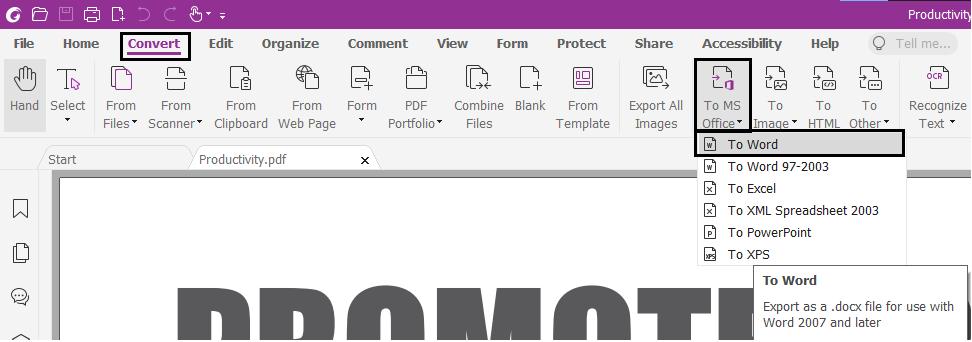
Ventajas:
- La aplicación te ayuda en el trabajo remotamente. Está integrada en la nube.
Desventajas:
- El uso de Foxit no es gratis. Tienes que comprarlo antes de descargarlo.

Wondershare PDFelement - Editor de PDF Fácil de Usar e Inteligente
5.481.435 personas lo han descargado.
Resume, reescribe, traduce, corrige textos con IA y chatea con PDF.![]()
Edita texto, imágenes, formularios, páginas y mucho más.
Crea y rellena formularios de PDF fácilmente.
Extrae formularios, textos, imágenes, páginas, y elementos de PDF.
Mecanismo OCR rápido, confiable y eficiente, con alta calidad y precisión.
Convierte PDF a y desde formato de Microsoft, imagen y más de 20 tipos de archivos.
 100% Seguro | Sin anuncios |
100% Seguro | Sin anuncios |







